У овом чланку постављаћемо одличан, јефтин рутер ЗиКСЕЛ Кеенетиц Старт. Можете боље упознати овај уређај, прочитати и оставити своју рецензију на овој страници, која је у потпуности посвећена овом моделу. Тамо сам такође описао своје утиске о овом рутеру и навео главне карактеристике.
ЗиКСЕЛ Кеенетиц Старт је одличан рутер за ваш дом који може лако да се носи са интернетском везом ваших рачунара, телефона, таблета и других уређаја. И Ви-Фи и мрежни кабл. Моћи ћете гледати ИПТВ и организовати локалну мрежу између својих уређаја. Кеенетиц Старт изгледа врло лепо. Уређај је дефинитивно вредан новца. Нећу описивати све његове предности и недостатке, ово можете видети на линку који сам дао горе. И ако не заборавим, касније ћу направити мали преглед овог усмјеривача.
У међувремену, ЗиКСЕЛ Кеенетиц Старт стоји по страни и чека да га мучим, написат ћу више о једноставности подешавања овог рутера. Донедавно сам мислио да је најједноставнији и најразумљивији панел поставки за рутере из Тп-Линк-а, али испоставило се да нисам у праву. ЗиКСЕЛ се заиста побринуо за кориснике. Направили смо веома једноставан и интуитиван контролни панел, сви тастери и конектори на уређају су такође потписани јасним језиком. Дакле, подешавање ЗиКСЕЛ Кеенетиц Старт-а не би требало да изазива потешкоће. И према овим детаљним упутствима, поставићете свој рутер за неколико минута.
Као и обично, подијелимо чланак у неколико одјељака:
- Повезивање рутера ЗиКСЕЛ Кеенетиц Старт и подешавање Интернета (ВАН)
- Конфигурисање динамичке ИП везе
- ПППоЕ, Л2ТП и статичка ИП конфигурација
- Постављање Ви-Фи мреже, постављање лозинке
Повезивање и конфигурација Интернета на ЗиКСЕЛ Кеенетиц Старт-у
Саветујем вам да конфигуришете повезивање рутера путем мрежног кабла на рачунар или лаптоп. Ако није могуће повезивање путем кабла, у принципу можете успоставити везу путем Ви-Фи-ја. Прво морамо повезати рутер са уређајем преко којег ћемо га конфигурирати. Овде постоји једна поанта: ако ваш провајдер повеже МАЦ адресу (можете назвати подршку и питати), онда је најбоље да се конфигуришете са рачунара на који је интернет везан.
Ресетовање фабрике
Ако сте већ покушали да конфигуришете рутер или је он конфигурисан раније, саветујем вам да урадите ресетовање фабрике. Тако да у подешавањима од старог провајдера нису остали параметри итд. Врло је једноставно ресетирати поставке на ЗиКСЕЛ-у.
Понесите нешто оштро, иглу или копчу за папир. Затим притисните и задржите тастер Ресет на задњој страни рутера 10 секунди .
 Сви индикатори би требали угасити и поново упалити. Можете наставити.
Сви индикатори би требали угасити и поново упалити. Можете наставити.
Узимамо мрежни кабл који долази са ЗиКСЕЛ Кеенетиц Старт и повежемо га са рачунаром или лаптопом. На рутеру га повезујемо са једним од жутих конектора који су потписани „Кућна мрежа“ , а на рачунару на мрежном картицом. Овако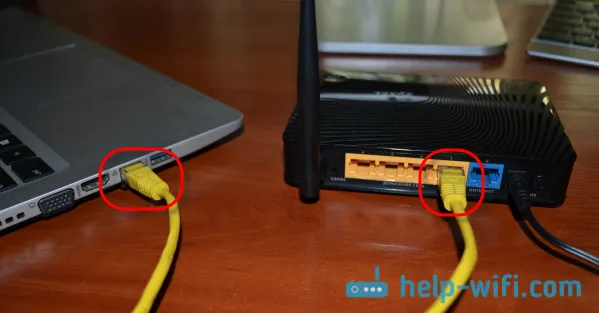
Затим повежемо кабл од провајдера или АДСЛ модема. Мрежни кабл преко којег имате интернетску везу. Потребно га је прикључити у плави конектор који је означен са "Интернет" .

Укључите рутер у утичницу (ако већ није прикључен). Можда је напајање и даље искључено дугметом на стражњој страни рутера, проверите. На предњој плочи се налазе индикатори помоћу којих можете пратити рад усмјеривача. Начини ових индикатора су веома добро описани у упутствима за уређај. И генерално, упутства за рутере ове компаније су врло добра и разумљива. То је то, за сада можеш напустити рутер.
Унесите подешавања
На рачунару са којег ћемо конфигурисати отворите било који претраживач. У линији у којој пишете адресу веб локације, напишите приступну адресу ЗиКСЕЛ Кеенетиц Старт поставкама и притисните Ентер. Или је 192.168.1.1 или ми.кеенетиц.нет . Који вам се највише допада.
Имајте на уму да су веб адреса рутера, стандардни назив Ви-Фи мреже, лозинка за ову мрежу и МАЦ адреса наведени на налепници на дну рутера.
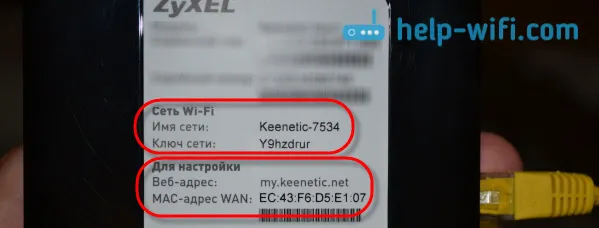
Ове информације ће вам дефинитивно добро доћи.
Подешавања рутера би требало да се отворе. Можете погледати детаљан чланак о уносу подешавања ЗиКСЕЛ рутера. Чланак је написан користећи овај модел као пример. Овај чланак такође описује како се повезати са Ви-Фи мрежом новог рутера.
Главна ствар коју морамо знати да бисмо конфигурисали рутер је који тип везе ваш провајдер користи: Динамиц ИП (на пример, Киивстар), Статиц ИП, ПППоЕ (Ростелецом, ТТК, Дом.ру), Л2ТП (Беелине). Проналажење је врло једноставно: назовите провајдера и питајте, идите на њихову веб страницу и потражите га или га једноставно пронађите на Интернету. Такође морате сазнати да ли се провајдер веже на МАЦ адресу уређаја. Врло често се користи технологија динамичке ИП везе и врло је лако је поставити. Изнад сам написао коју технологију популарни провајдери користе. Такође, постоји детаљан чланак на ову тему: коју врсту везе треба да наведем приликом конфигурисања рутера? Пронаћи ћемо потребне информације које ће вам добро доћи током поступка подешавања.
Ако ваш провајдер користи статичку ИП, ПППоЕ или Л2ТП технологију, тада морате имати податке (ИП адресу (опционо), корисничко име, лозинку) које ћете морати да наведете током поступка подешавања. НетФриенд Куицк Сетуп

Након ажурирања фирмвера на верзију в2.04 (ААКВ.1) Ц6 и новије (можда већ имате ову верзију), помоћу посебног чаробњака "НетФриенд Куицк Сетуп", можете успоставити везу с провајдером много лакше. Тамо већ можете одабрати земљу, регион (град), провајдера и поставити жељене параметре. Ако на контролној табли имате дугме "НетФриенд Куицк Сетуп" , кликните га и пређите на корак по корак. Ако не, тада морате ажурирати фирмвер.
Конфигурисање динамичке ИП везе
То значи да је кабел провајдера повезан са рутером, ушли смо у подешавања и изабрали ставку „Брзо подешавање“ . Ако не постоји ставка „брзог подешавања“, тада ћете морати да ресетујете подешавања. Како се то ради, писао сам горе.

Будући да технологија "Динамиц ИП" аутоматски повезује рутер са Интернетом, одмах ће вам понудити да ажурирате фирмвер ако постоји нови. Кликните на дугме „Ажурирај“ .
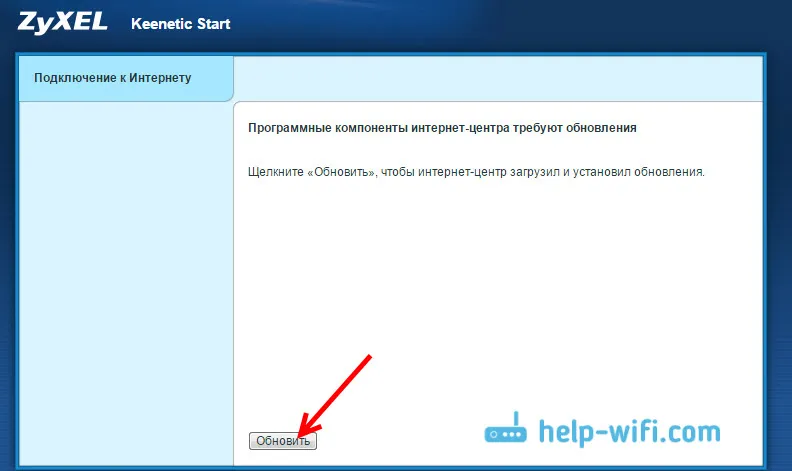
Чекамо да усмјеривач преузме сам фирмвер, инсталира га и поновно покрене. Када видите поруку да је ажурирање компоненте завршено, кликните на „Даље“ . У следећем прозору рутер ће понудити да омогући функцију "Иандек.ДНС Интернет филтер" . Ако омогућите ову функцију, усмјеривач ће блокирати приступ веб локацијама које Иандек сматра злонамернима. Можете да онемогућите или омогућите ову функцију у било ком тренутку у подешавањима. Кликните на дугме Даље .
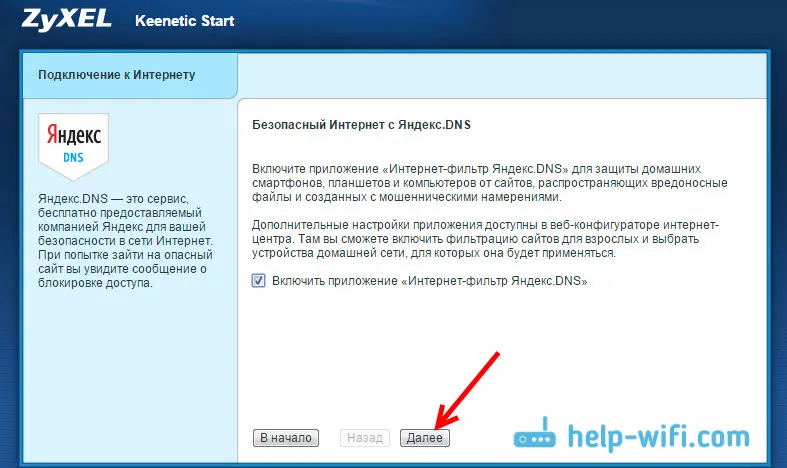
Видимо поруку да је рутер конфигуриран и да је успостављена интернетска веза. Можете да кликнете на дугме Веб конфигуратор и одете на подешавања Ви-Фи мреже итд. О томе ћу писати у овом чланку испод.
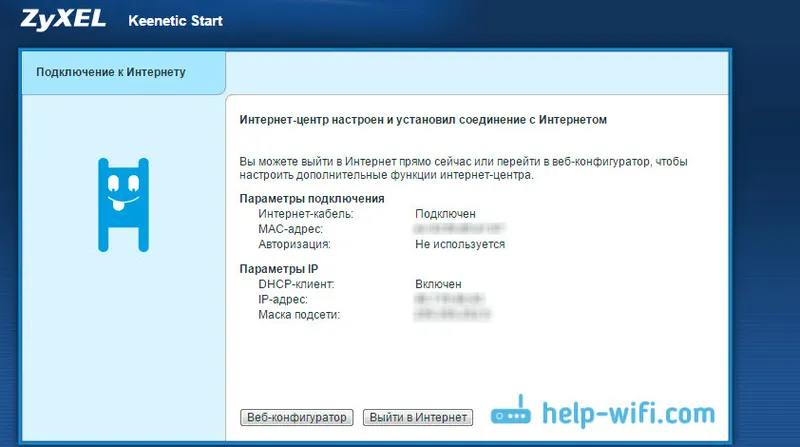
Интернет би већ требао да ради. Своје уређаје можете повезати с рутером. Ако не желите да промените назив мреже и лозинку за Ви-Фи, тада можете да користите стандардне податке о вези, који су назначени на дну рутера.
Подешавање везе: статички ИП, ПППоЕ, Л2ТП (Беелине)
Овде је све мало другачије. У подешавањима рутера такође морате да изаберете „Брзо подешавање“ .

Рутер ће размислити, покушати да се повежете на Интернет, али неће успети, јер за ове типове везе морате да поставите потребне параметре. Прво ће понудити конфигурирање МАЦ адресе. Морате знати да ли ваш провајдер врши обавезу. Ако не, оставите ставку „Мој провајдер не региструје МАЦ адресе“ и кликните на. Ако провајдер учини везивање, а ваше везивање је конфигурисано на рачунару са кога конфигуришете, изаберите ставку „МАЦ адреса овог рачунара“ . У осталим случајевима требате назвати подршку провајдера и тражити да он веже МАЦ адресу рутера (која је означена на дну уређаја или у истом прозору).
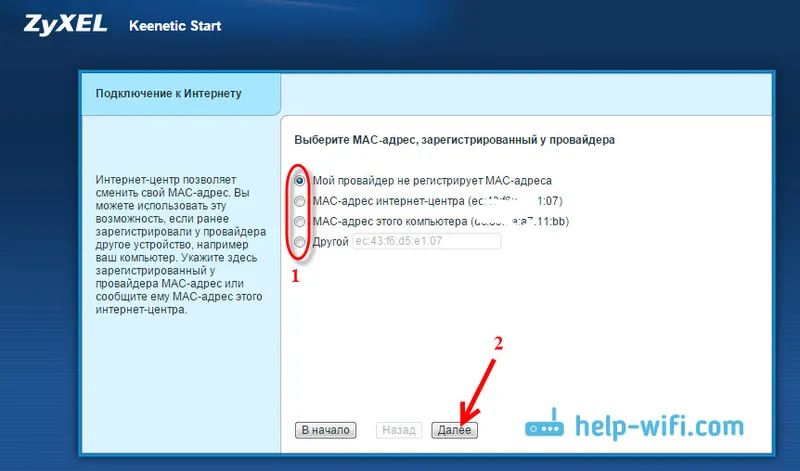
Следи подешавање ИП адресе. Обично ће ИСП аутоматски доделити ИП адресу. Изаберите жељену опцију: аутоматски или статички ИП.
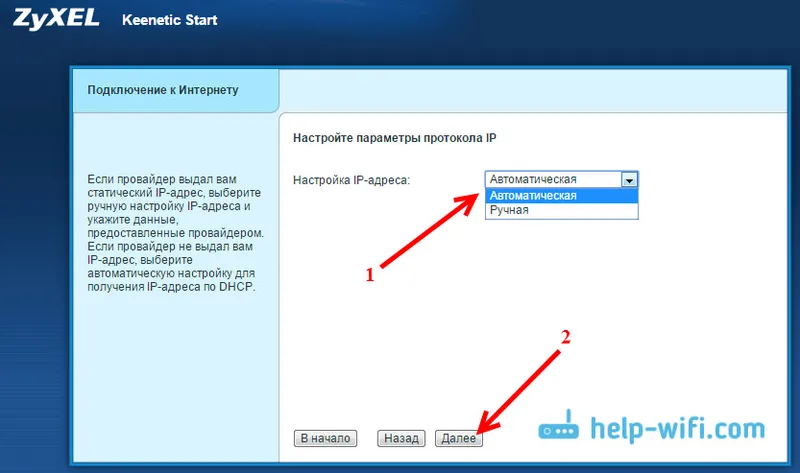
У следећем прозору морате да наведете корисничко име и лозинку (коју би вам морао дати провајдер) за приступ Интернету. Ако имате ПППоЕ или Л2ТП технологију, ови подаци морају бити потребни. Ако само имате статички ИП, тада ћемо ставити квачицу да немате корисничко име и лозинку.
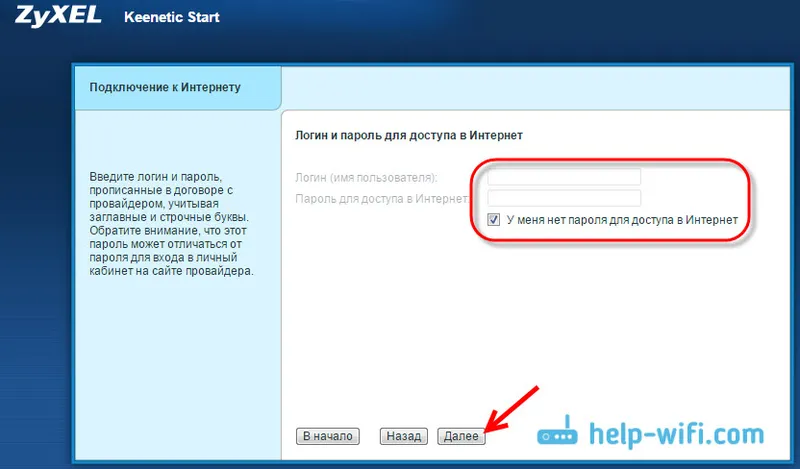
Рутер мора успоставити везу с даватељем интернетских услуга. Ако се ништа није догодило, идите на Веб конфигуратор, на картицу "Интернет" , затим одаберите ПППоЕ / ВПН , затим притисните дугме "Додај везу" и испуните сва обавезна поља. Бирамо потребну врсту везе, подесимо пријаву, лозинку и остале параметре које мора да пружи ваш провајдер. На пример, подешавање Интернет Беелине:
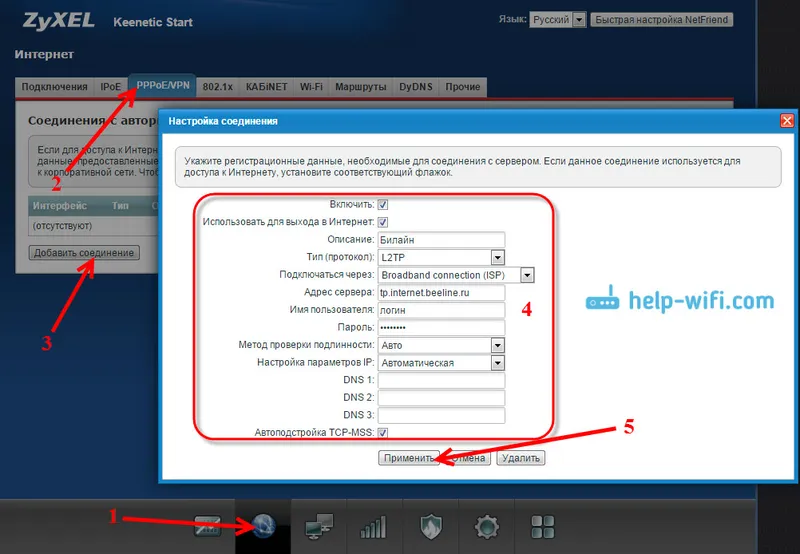
Можете да измените створене везе, избришете и креирате нове.
Постављање Ви-Фи мреже и постављање лозинке за Кеенетиц Старт
Ако Интернет већ ради преко усмјеривача, преостаје само конфигурирати бежичну мрежу. Не морате. Ваша Ви-Фи мрежа ће имати стандардно име, а за повезивање на њу можете да користите лозинку која је, заједно са именом, означена на доњој страни рутера. Али, можете променити назив мреже и лозинку. То није тешко урадити. Можете поставити и ИПТВ (ако ваш провајдер пружа такву услугу), поставити ЛАН или створити мрежу за госте. Сва ова подешавања нису обавезна. Да бисте користили Интернет, довољно је да конфигуришете ЗиКСЕЛ Кеенетиц Старт за рад са провајдером, о чему смо горе радили у чланку.
Можете да конфигуришете Ви-Фи мрежу на картици "Ви-Фи мрежа" . Препоручујем само постављање новог мрежног имена и лозинке. Лозинка мора бити дугачка најмање 8 знакова. Дођите са лозинком и обавезно је запишите. Ако сте заборавили своју мрежну лозинку и желите да је запамтите, или је желите променити, то можете да урадите у складу са детаљним упутствима. Остала подешавања можете оставити непромењена, оставите их као што имам на слици испод. Не заборавите да кликнете на дугме „Примени“ да бисте сачували подешавања.
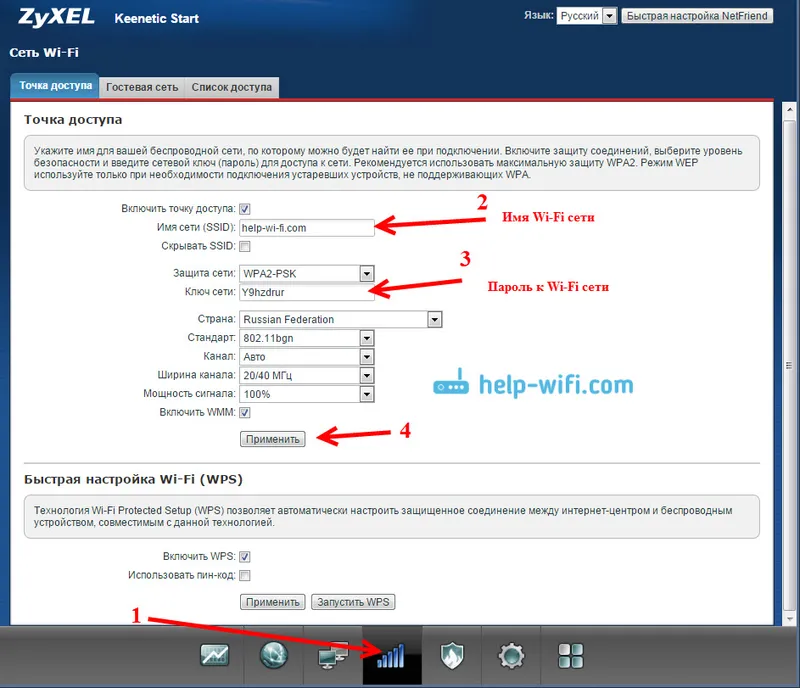
Ако у истом прозору отворите картицу "Мрежа гостију" , тада можете покренути другу бежичну мрежу за своје госте или за клијенте у канцеларији. Главна карактеристика је да сви који ће се повезати са мрежом за госте неће имати приступ локалној мрежи.
Такође у подешавањима можете видети уређаје који су повезани на вашу мрежу. Мислим да ће вам добро доћи.
Афтерворд
Постављање било којег ЗиКСЕЛ рутера не би требало да ствара проблеме. Контролна табла није компликована. Тачно, урадили су нешто занимљиво да конфигуришу ВАН (везу са провајдером). Али, након ажурирања управљачког софтвера појавио се чаробњак за брзо подешавање НетФриенд уз помоћ којег је рутер лако подесити да ради са провајдером.
Ако имате било каквих питања о подешавању ЗиКСЕЛ Кеенетиц Старт-а, можете их оставити у коментарима на овај чланак. Срећно!


